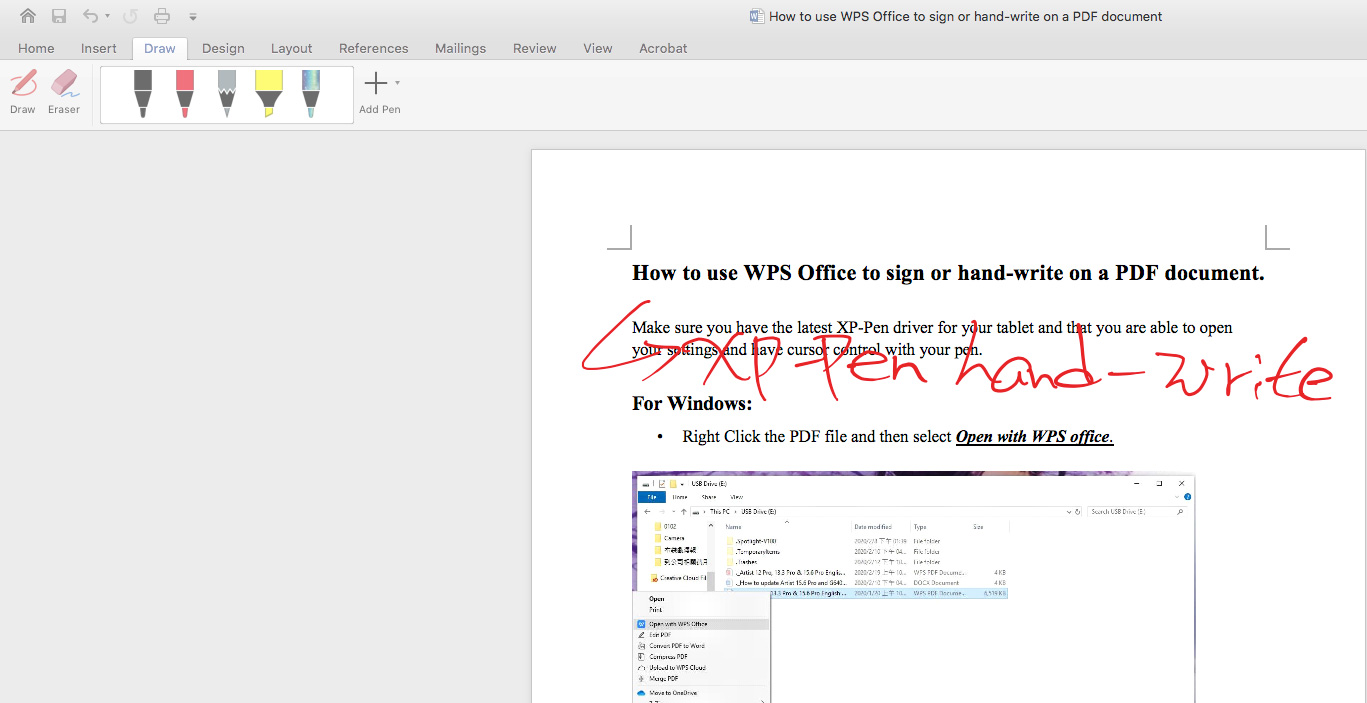¿Cómo firmar o escribir en un documento de Office para Mac?
Modelo Aplicável:Artist 22R Pro,Star G960,Star G540,Star G430,Star 04,Star 03,Star 02,Star 01,Star 05,Star 06,Star 06C,Star G540 Pro, Star 03 Pro,Star G640,Star G430S,Star G640S,Artist 10S,Artist 22,Artist 22E,Artist 16,Artist 13.3,Artist 15.6,Artist 16 Pro,Artist 22 Pro,Artist 22E Pro,Artist 12,Artist 15.6 Pro,Deco 01,Deco 03,Deco 02,Deco Pro S/M,Artist 13.3 Pro,Deco 01 V2,Artist 12 Pro
Nota: Si desea firmar o escribir a mano en un documento de Office para Mac, su versión de Microsoft Office debe ser 2019 o 365. Las otras versiones no son compatibles con la firma o la escritura a mano.
Asegúrese de tener el controlador XP-Pen adecuado y más reciente para su tableta y de que pueda abrir su configuración y controlar el cursor con su lápiz.
Abra Microsoft Office 2019 o 365 y luego vaya a "Draw". Ahora deberías poder escribir o firmar el en él